Import kontaktů a e-mailů z Microsoft 365
Abyste mohli funkce importu kontaktů a e-mailů z Microsoft 365 používat, musí eWay-CRM běžet na našem cloudu. Pokud máte eWay-CRM na vlastním serveru, tato funkce nebude dostupná.
Obsah
- Import kontaktů a e-mailů zároveň
- Samostatný import e-mailů
- Import e-mailů k novému kontaktu, společnosti, nebo příležitosti
- Import e-mailů k existujícímu kontaktu, společnosti, nebo příležitosti
- Vytvoření kontaktů na základě přijatých e-mailů
Import kontaktů a e-mailů zároveň
Dostupnost: Funkce je dostupná od verze eWay-CRM 7.5.
Varování: Pokud si vyplňujete pole Fakturační údaje v Outlooku, kontakt nebude do eWay-CRM naimportován. Pole Fakturační údaje je používáno pro synchronizaci položek mezi Outlookem a eWay-CRM - viz např. Jak v Outlook identifikovat kontakty, které jsou synchronizované s eWay-CRM.
Především ve chvíli, kdy si zakládáte nový účet, můžete využít snadný import kontaktů do eWay-CRM, a to v případě, pokud používáte účet Microsoft 365. Pokud jste v eWay-CRM Online, klikněte na Přejít na > Kontakty. V modulu Kontakty klikněte na Importovat z Microsoft 365.

V následujícím dialogu je třeba vybrat složku, která se bude importovat. Je možné, že po vás eWay-CRM Online v tomto kroku bude chtít přihlášení, přihlaste se tedy prostřednictvím účtu z něhož chcete kontakty a případně e-maily importovat.
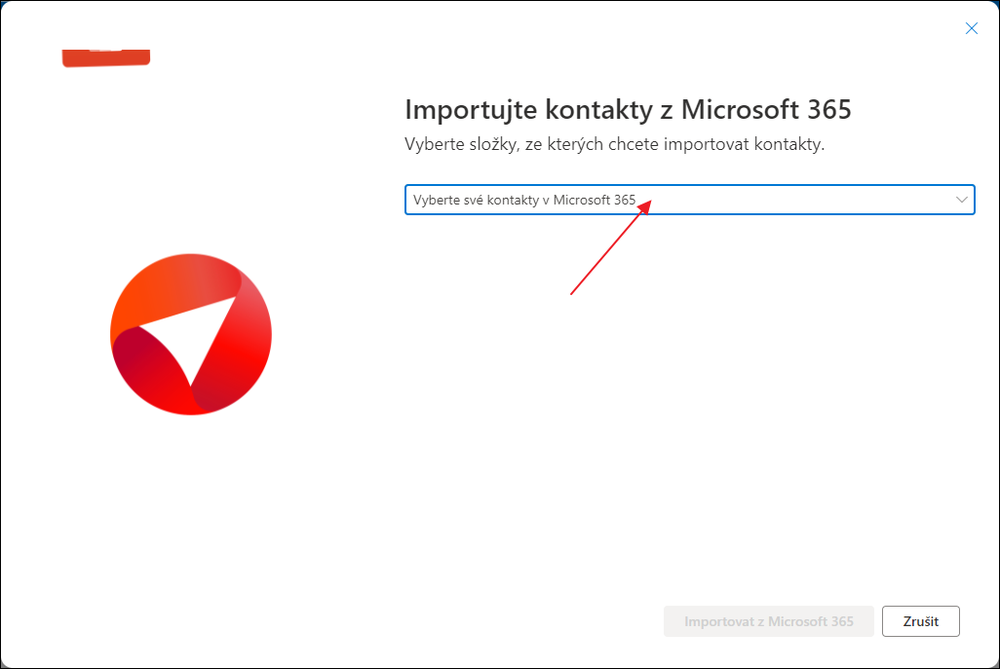
Jakmile jste přihlášeni, jsou vám nabídnuty složky kontaktů z vašeho Microsoft 365 účtu. Vyberte všechny složky, které chcete importovat do eWay-CRM. Další složku přidáte kliknutím na Vyberte své kontakty v Microsoft 365.
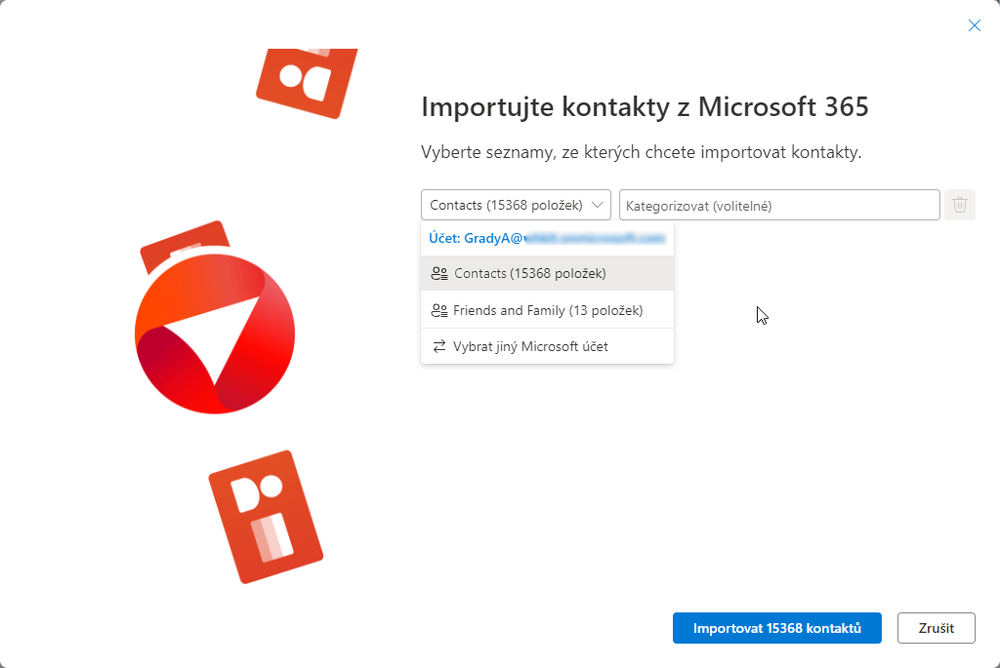
Pokud jste přihlášeni k nesprávnému účtu Microsoft 365, můžete kdykoliv kliknout na Vybrat jiný Microsoft účet a přihlásit se k tomu správnému. (Dostupnost: Tato funkce je dostupná od verze eWay-CRM 9.1.)
Před importem máte ještě další možnosti: Můžete jednotlivé složky kategorizovat i vícero kategoriemi, abyste je pak v eWay-CRM snadno rozlišili. Anebo klikněte na Automaticky vytvořit společnosti, takže se vám vytvoří i společnosti, které budete mít na kontakty navázané.
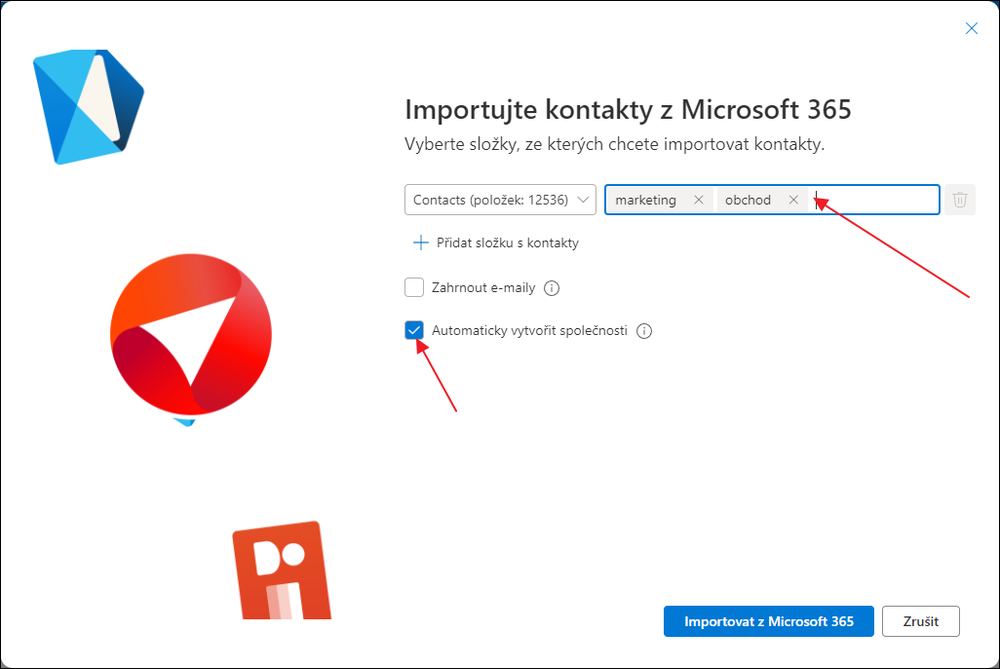
Jestliže máte ve svém Microsoft 365 účtu i e-maily, které také chcete importovat do eWay-CRM, stačí zaškrtnout možnost Zahrnout e-maily a pak jen vybrat, jaké všechny e-maily se podle stáří mají importovat. Je třeba si uvědomit, že čím delší období vyberete, tím je pravděpodobnější, že vám e-maily, pokud jich máte hodně, zahltí eWay-CRM, pokud používáte Free verzi.
Pokud jste s nastavením spokojeni, klikněte na Importovat z Microsoft 365.
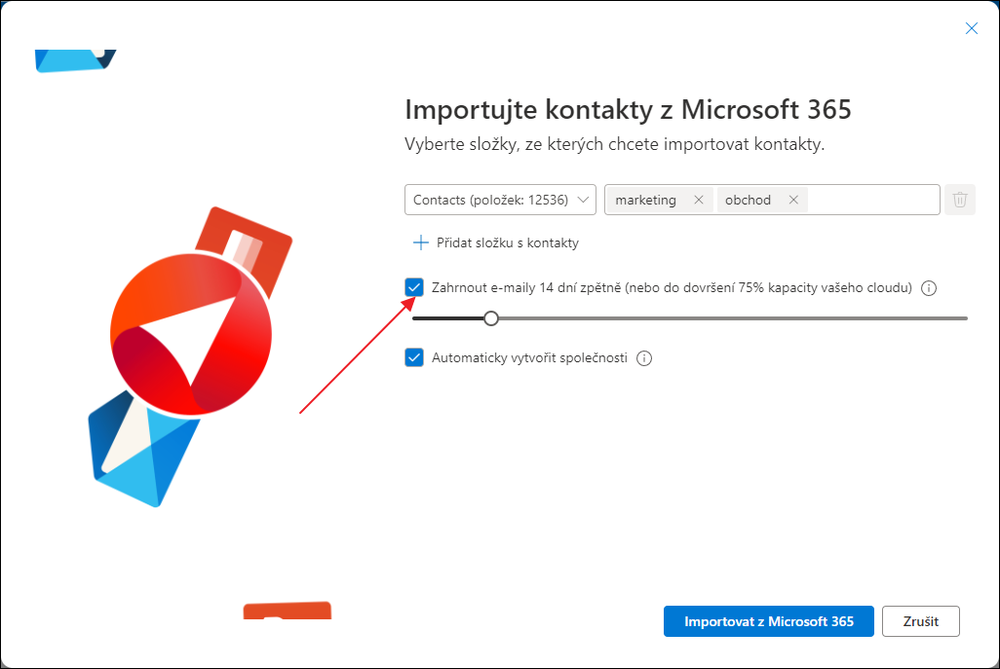
V dialogu uvidíte průběh importu. Jakmile import úspěšně proběhne, budete o tom informováni.
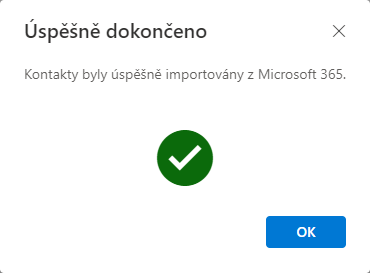
Pokud je zapnutá kontrola duplicit, kontakty s e-mailovými adresami, které jsou již v eWay-CRM, nebudou přepsány a zůstane kontakt tak, jak je již v eWay-CRM uložen.
Od této chvíle můžete v eWay-CRM pracovat se všemi svými kontakty a případně i e-maily.
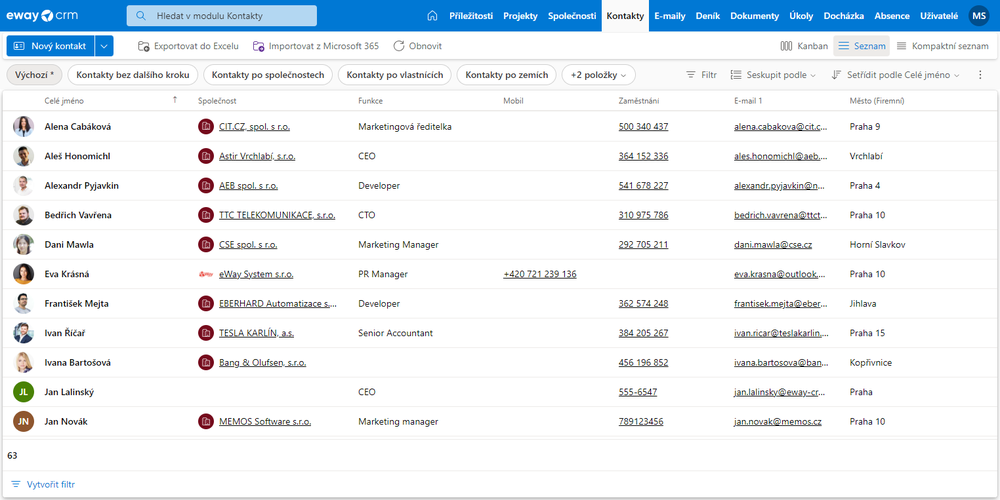
Samostatný import e-mailů
Dostupnost: Funkce je dostupná od verze eWay-CRM 8.1.
Import e-mailů slouží k dodatečnému naimportování e-mailů, které doposud nemáte uložené v eWay-CRM, ale potřebujete s nimi pracovat, anebo si například potřebujete stáhnout e-maily ze společného účtu.
Možnost importovat e-maily je v modulech Kontakty, Společnosti, Příležitosti a E-maily. Stačí kliknout na Importovat e-maily v horní části seznamu.

Následně klikněte na Vyberte mailbox, kde se přihlásíte ke svému Microsoft 365 účtu.
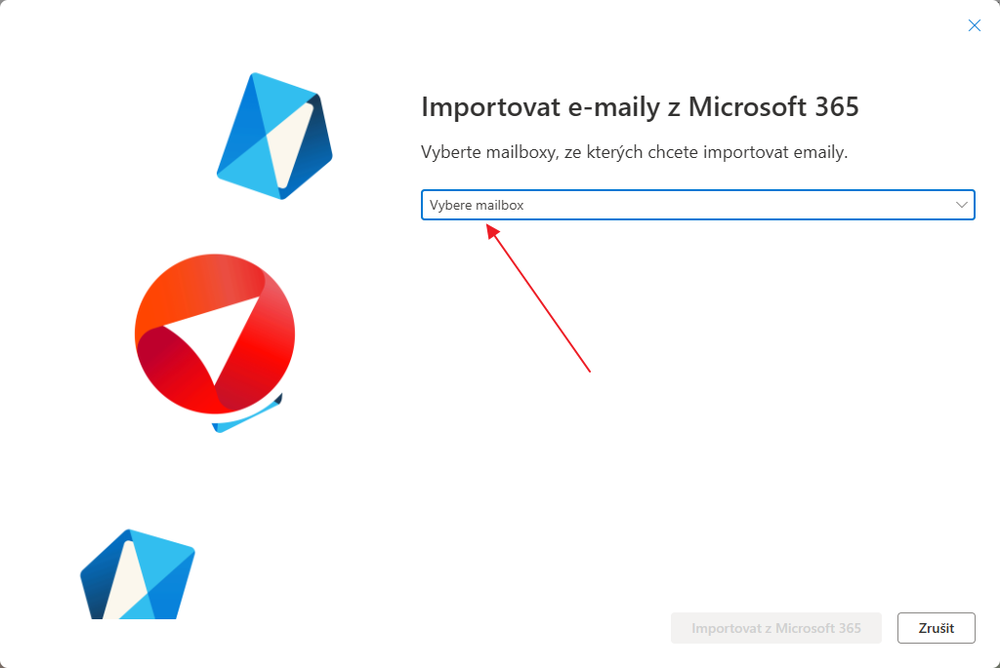
Jakmile jste přihlášeni, vidíte, z kterého účtu se budou e-maily importovat. Máte ale možnost zvolit jiný kliknutím na Přidat nový mailbox. Ten se automaticky vybere. Vždy pamatujte na to, že importujete e-maily pouze z jednoho, vybraného účtu.
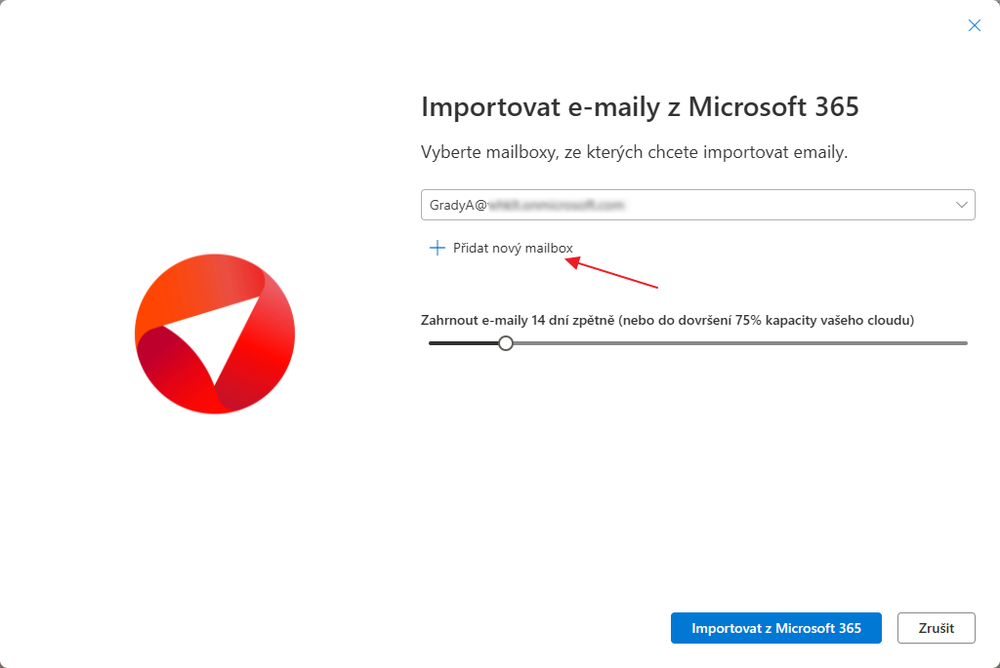
Na posuvníku si pak můžete určit, za jak dlouhé období chcete e-maily stáhnout. Je třeba jen pamatovat na to, že čím delší období bude, tím delší bude import a tím zaberou e-maily více místa.
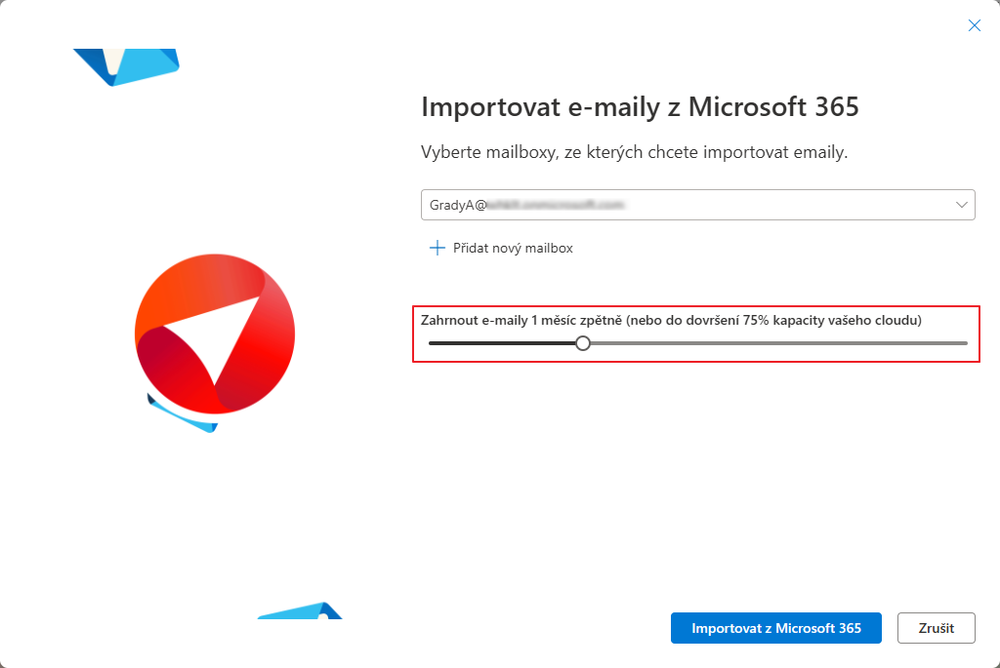
Jakmile máte vše nastaveno, klikněte na Importovat z Microsoft 365. Když import probíhá, můžete s eWay-CRM Online normálně pracovat import běží na pozadí a jakmile bude vše hotovo, své e-maily uvidíte v seznamu modulu E-maily.
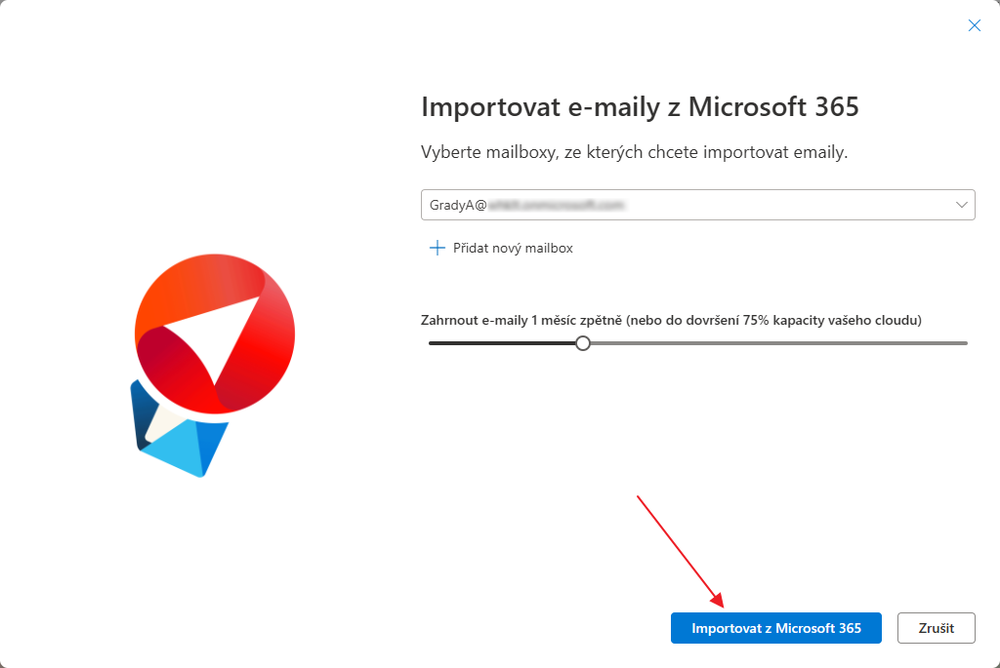
Import e-mailů k novému kontaktu, společnosti, nebo příležitosti
Dostupnost: Funkce je dostupná od verze eWay-CRM 8.3.
Funkce umožňuje snadno naimportovat e-maily pouze spojené s jedním kontaktem, případně společností nebo příležitostí. Postup pro všechny moduly je obdobný.
Vytvoříte nový kontakt (nebo společnost nebo příležitost).
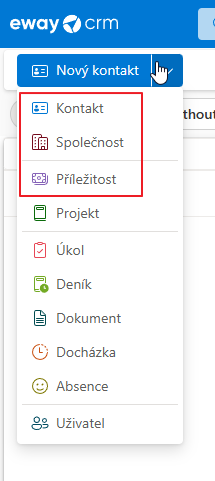
Do e-mailového pole vložíte e-mailovou adresu a doplníte další údaje. V tu chvíli stačí položku uložit.
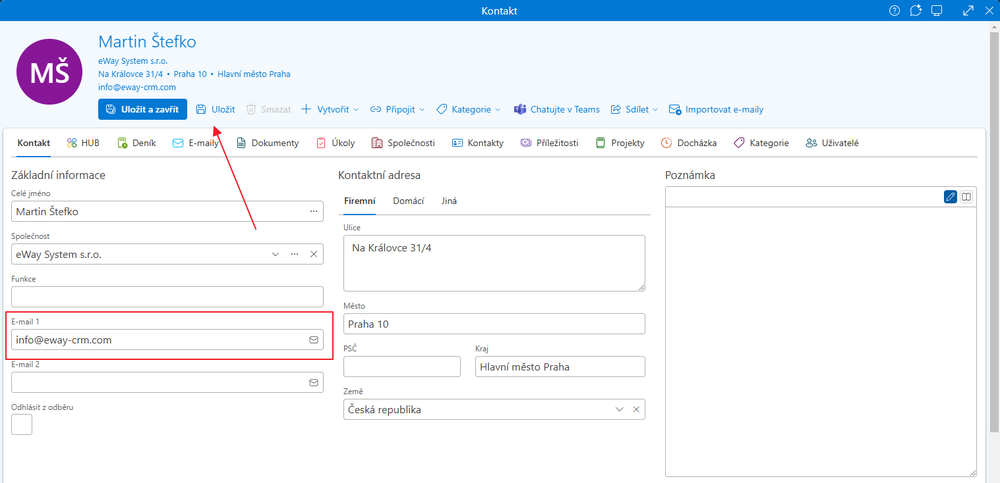
Během ukládání budete dotázáni, zda k nové e-mailové adrese, kterou jste doposud neměli uloženou, chcete stáhnout i e-mailovou komunikaci z vašeho Microsoft 365 účtu.
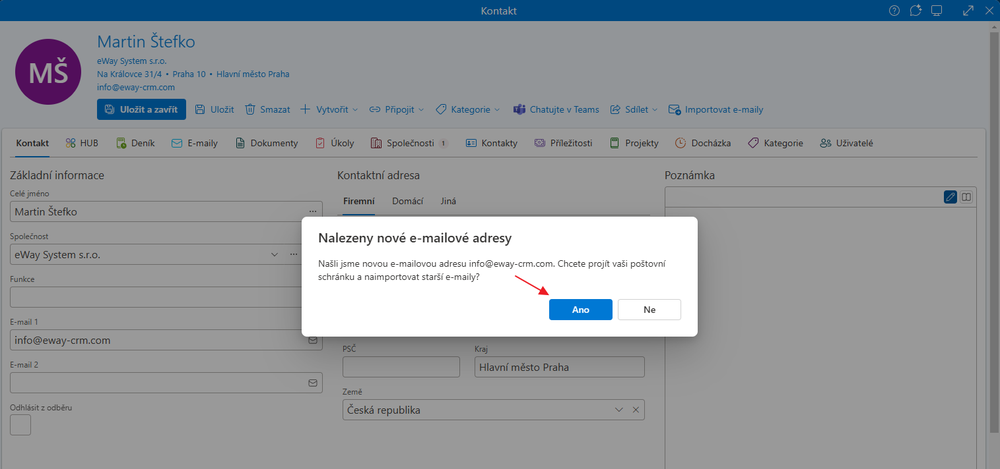
Pokud kliknete na Ano, budete vyzváni k přihlášení k vašemu Microsoft 365 účtu. jakmile se přihlásíte, máte možnost vybrat, za jak dlouhé období se budou e-maily stahovat. Případně můžete změnit schránku, z které se mají e-maily stahovat. Pokud máte nastaveno, stačí kliknout na Importovat z Microsoft 365.
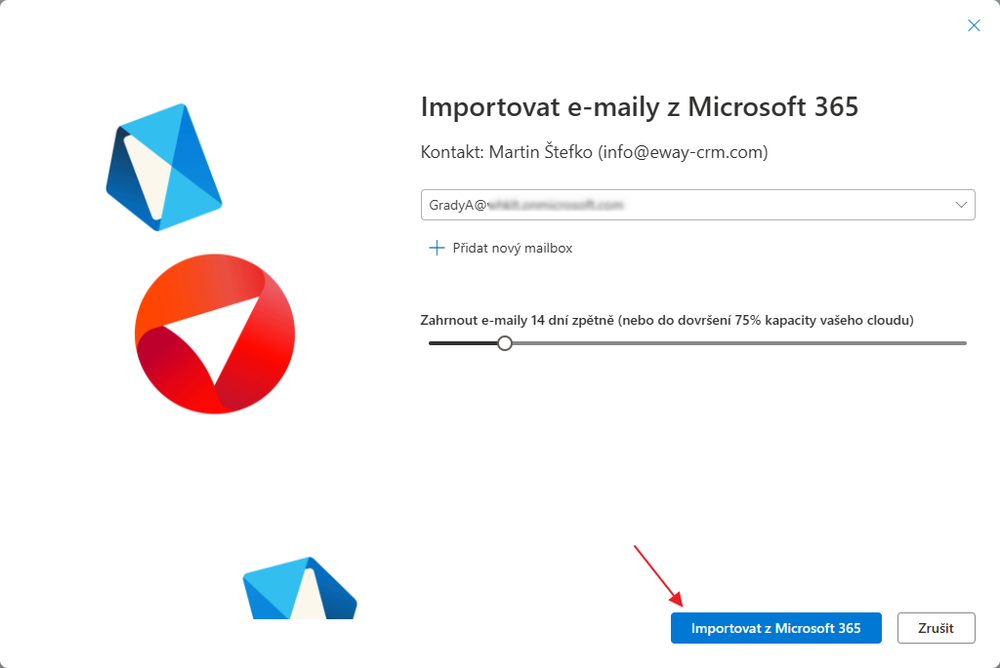
Importují se skutečně jen e-maily spojené s danou e-mailovou adresou (byla příjemcem, nebo odesílatelem). Všechny naimportované e-maily pak hned vidíte v záložce E-maily na kontaktu (případně společnosti, nebo příležitosti).
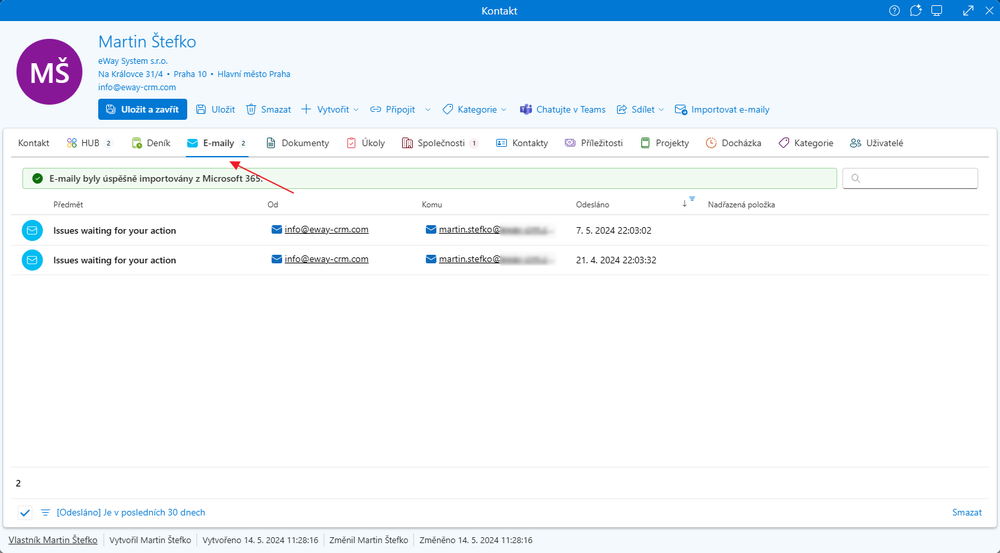
Import e-mailů k existujícímu kontaktu, společnosti, nebo příležitosti
Dostupnost: Funkce je dostupná od verze eWay-CRM 8.3.
Pokud již máte existující kontakt, společnost, nebo příležitost, stačí otevřít jejich detail a také jim můžete vybrat možnost importovat e-maily. Stačí stisknout Importovat e-maily v horním menu detailu položky.

Budete vyzváni k přihlášení k vašemu Microsoft 365 účtu. jakmile se přihlásíte, máte možnost vybrat, za jak dlouhé období se budou e-maily stahovat. Případně můžete změnit schránku, z které se mají e-maily stahovat. Pokud máte nastaveno, stačí kliknout na Importovat z Microsoft 365.
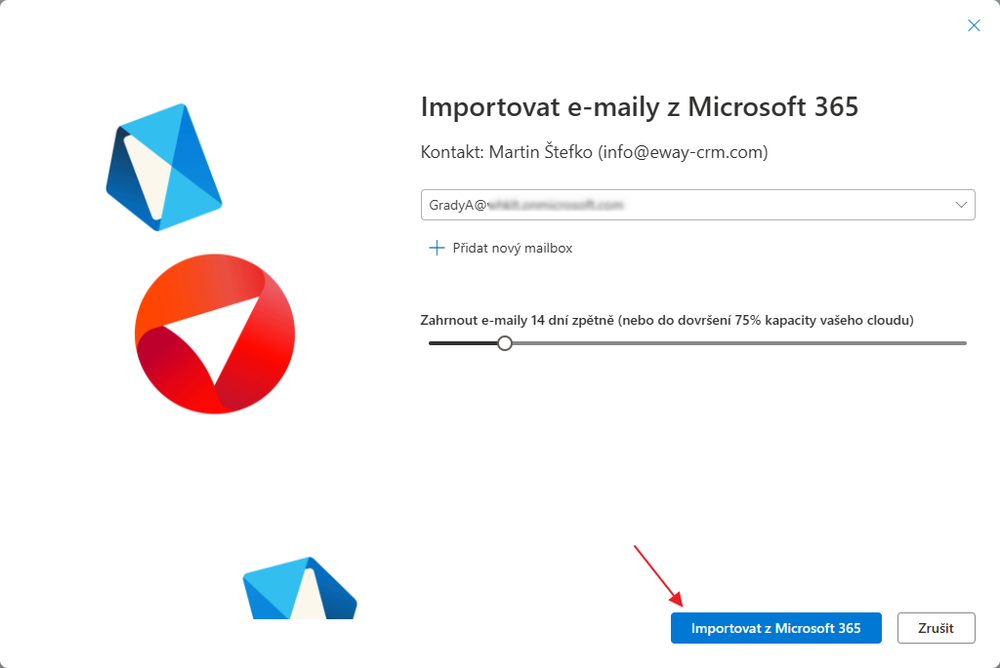
Importují se skutečně jen e-maily spojené s danou e-mailovou adresou (byla příjemcem, nebo odesílatelem). Všechny naimportované e-maily pak hned vidíte v záložce E-maily na kontaktu (případně společnosti, nebo příležitosti).
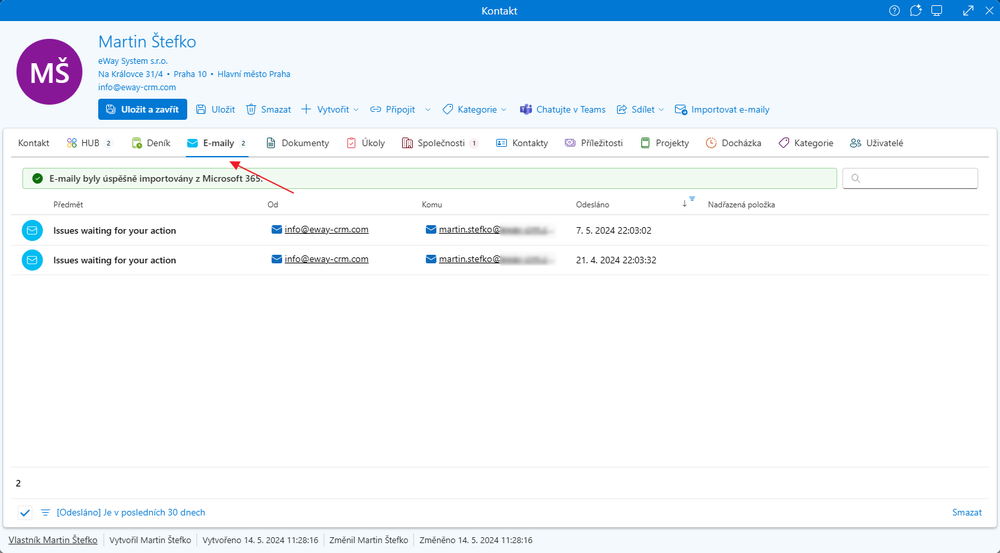
Vytvoření kontaktů na základě přijatých e-mailů
Tato funkce je dostupná od modulu Společnosti a kontakty (Lite). Ve verzi Lite je funkce omezena na 10 kontaktů měsíčně na uživatele; ve verzi Standard na 50 kontaktů měsíčně na uživatele; ve verzi Plus není funkce nijak omezena.
Dostupnost: Funkce je dostupná od verze eWay-CRM 9.0.
Pokud si ze svého účtu Microsoft 365 stahujete e-maily, můžete si z nich dodatečně vytvořit kontakty, které budete mít v eWay-CRM uložené a k nim budete mít připojenou i veškerou komunikaci.
Tlačítko pro import kontaktů najdete v modulu Kontakty pod možností Importovat kontakty, anebo jednoduše přejděte na import přes tento odkaz.
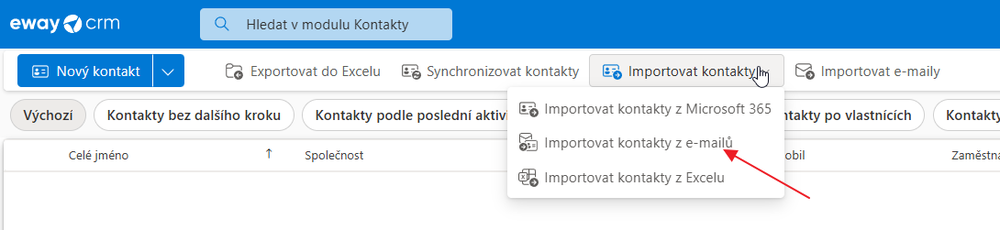
Budete vyzváni k přihlášení ke svému Microsoft 365 účtu. Po přihlášení se vám zobrazí tabulka s navrhovanými kontakty, a to podle e-mailů, které máte ve své schránce.
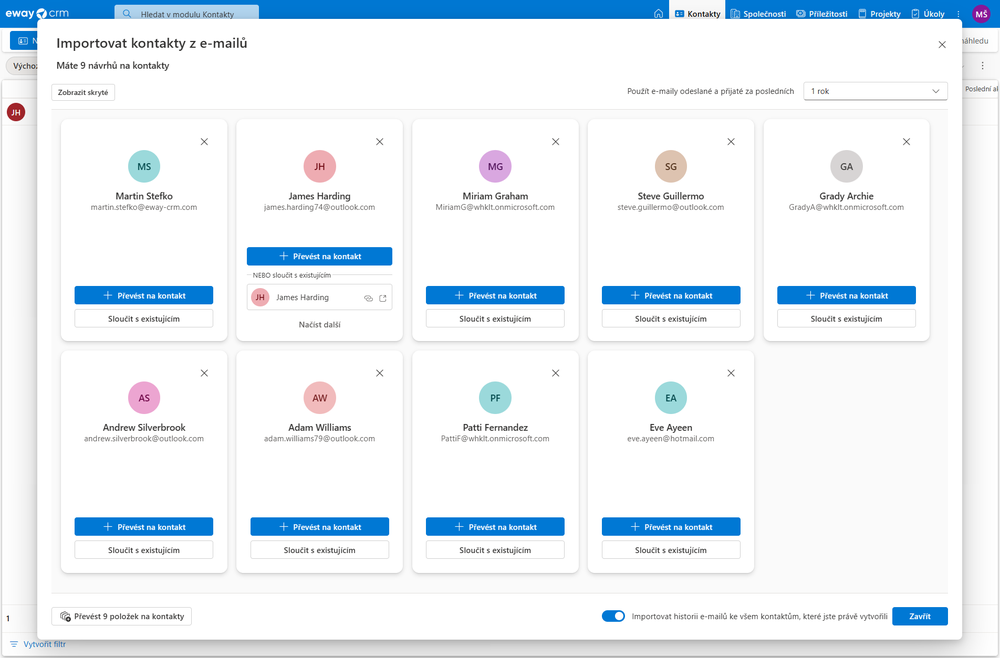
Můžete si změnit období, za jaké se prohledávají e-maily a navrhují kontakty.
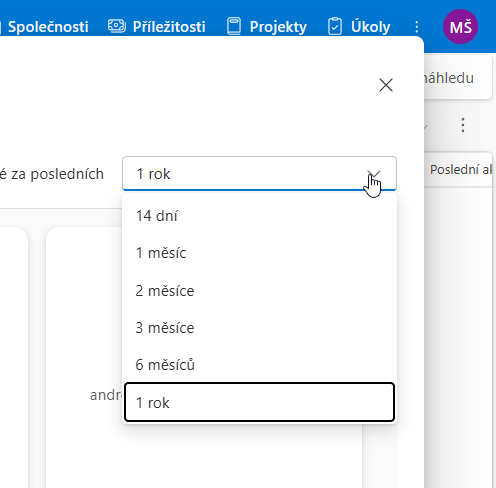
Každou nalezenou položku máte možnost Převést na kontakt nebo Sloučit s existujícím. Převedením se vytvoří kontakt nový, sloučením spojíte nalezené informace s již existujícím kontaktem, který má ve vaší databázi jinou e-mailovou adresu.
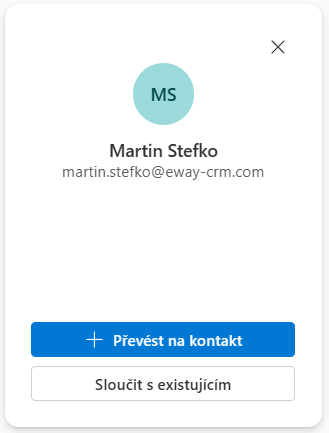
Funkce je schopna podle jména určit, zda již nemáte kontakt uložený v databázi a rovnou vám nabídnout jeho sloučení.
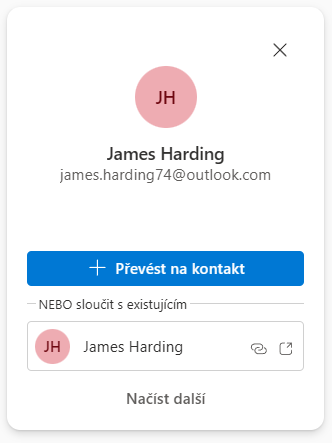
Výše uvedené možnosti jsou určené k tomu, abyste si vytvořili kontakty po jednom, ale pro zjednodušení můžete kliknout na Převést položky na kontakty, kdy se vám do eWay-CRM uloží všechny kontakty, které vidíte v tabulce – vždy vidíte maximálně 20 kontaktů. Během vytváření z tabulky postupně mizí, a pokud AI funkce odhalila ve vašich e-mailech víc kontaktů, po importu prvních 20 vám nabídne možnost načíst další.
V případě, že se v návrzích objevují kontakty, které vytvářet nechcete, můžete si je skrýt, a to jednoduše kliknutím na křížek u daného kontaktu.
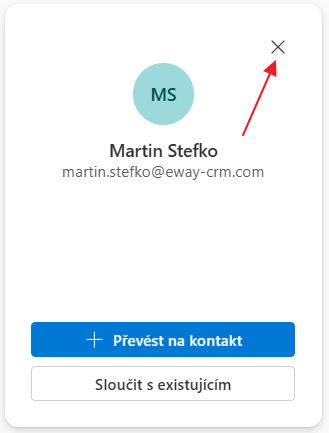
Pokud chcete skryté kontakty zobrazit, stačí pak kliknout na Zobrazit skryté v horní části okna návrhů.
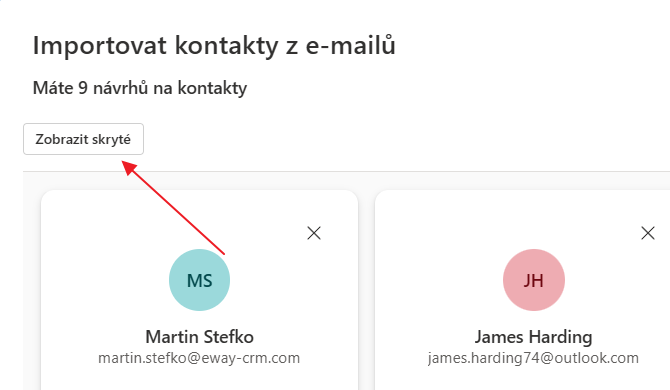
Uvidíte pak obdobnou tabulku jako v případě návrhů, kde i skryté je možné převést na kontakty.
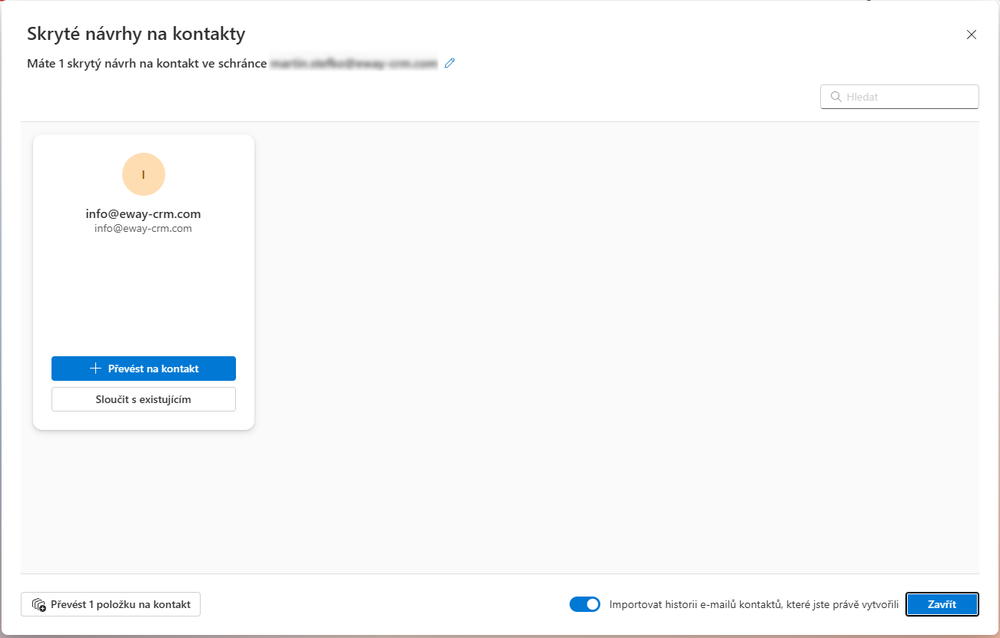
Funkce Importovat historii e-mailů ke všem kontaktům, které jste právě vytvořili vám umožní po uzavření tabulky naimportovat do eWay-CRM i všechny e-maily, které jsou s právě vytvořenými kontakty spojené. Po vytvoření všech kontaktů pak stačí kliknout na Zavřít.

Pokud jste vytvořili kontakty a měli zapnutou funkci Importovat historii e-mailů ke všem kontaktům, které jste právě vytvořili, nabídne se vám možnost importovat e-maily, kde si jen stačí zvolit, jak staré e-maily chcete importovat a pak jen kliknout na Importovat historii e-mailů.

Jakmile import doběhne, máte ve své databázi kontakty a na ně napojené e-maily, s nimiž můžete hned pracovat.
